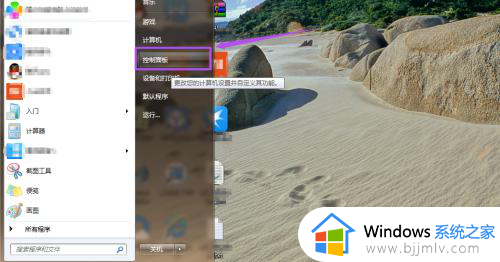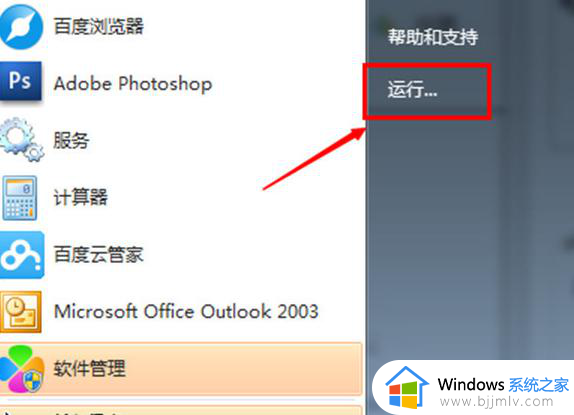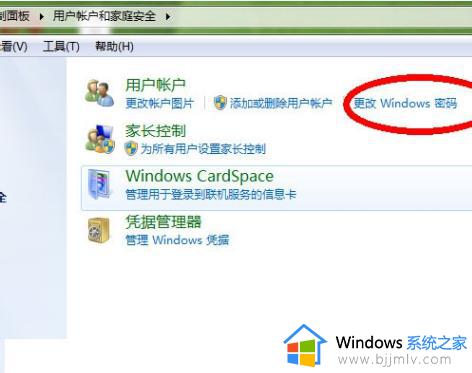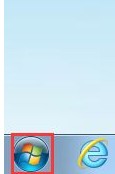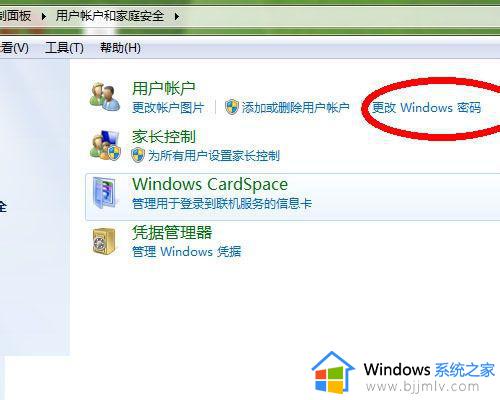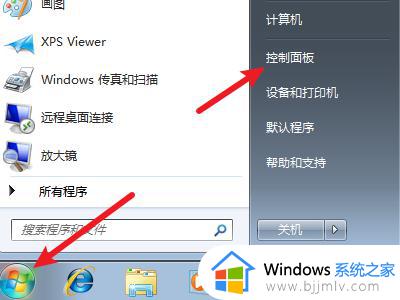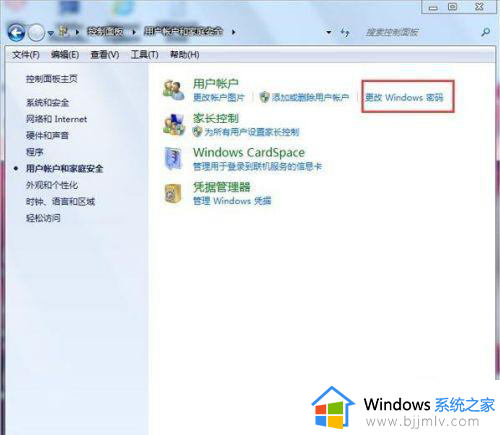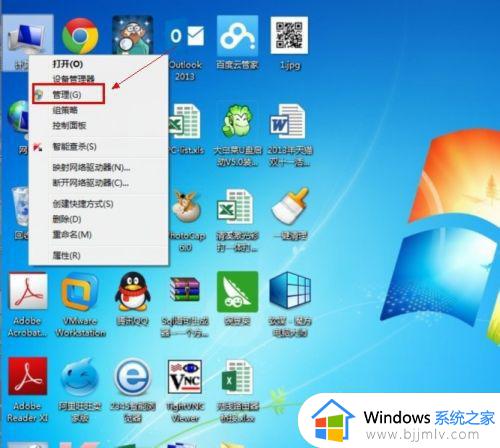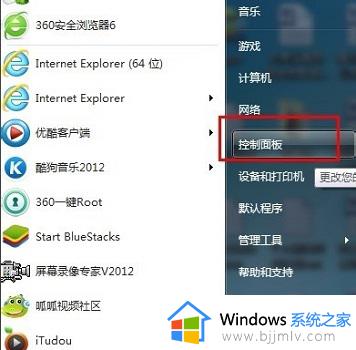windows7取消密码登陆设置方法 windows7怎么设置开机密码保护
更新时间:2024-02-22 16:26:51作者:runxin
相信许多用户在入手windows7电脑之后,都会选择设置开机密码保护的方式来保障电脑的个人隐私安全,不过很多用户在刚接触windows7系统的情况下,可能还不清楚开机密码保护的设置,对此windows7怎么设置开机密码保护呢?以下就是小编给大家带来windows7取消密码登陆设置方法。
具体方法如下:
1.在开始的右侧点击控伟吐施制面板的选项。
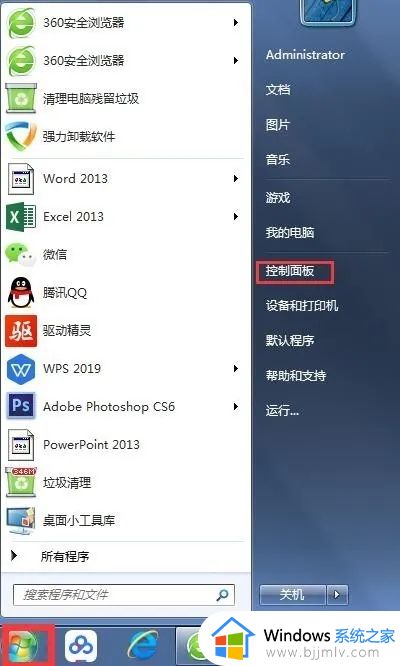
2.点击【用户账户和家庭安全】选项。
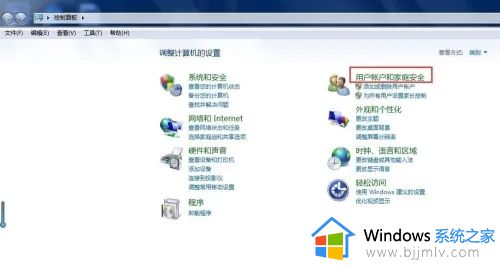
3.点击【更改windows密码】选项。
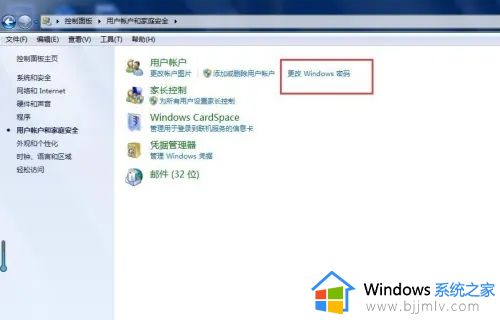
4.点击【删除密码】选项。
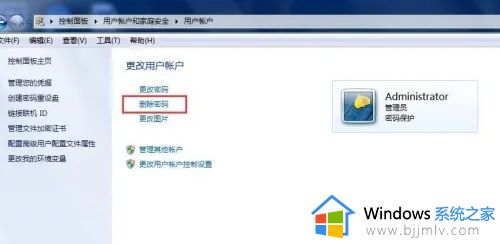
5.输入自己原来电脑设信哄置的密码。
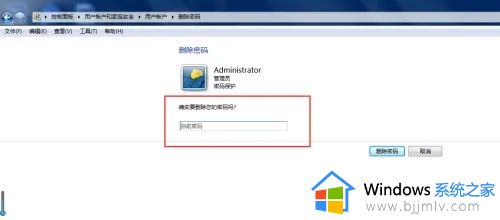
6.点击【删除密码】选项。
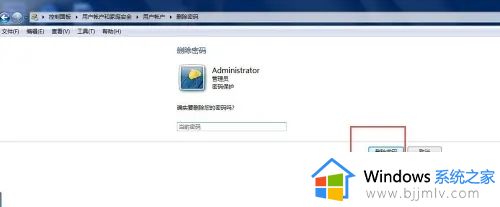
以上就是小编给大家分享的windows7取消密码登陆设置方法了,有遇到过相同问题的用户就可以根据小编的步骤进行操作了,希望能够对大家有所帮助。